Kako narediti, da se kazalec premakne navzgor po brisanju v Outlooku?
Ko izbrišete sporočila, se kazalec premakne navzdol in samodejno izbere naslednji element v Outlooku. Po brisanju v Outlooku lahko premaknete kazalec gor ali dol po vaši osebni navadi. V tej vadnici vam bomo pokazali, kako se po brisanju v Outlooku kazalec pomakne navzgor.
Premaknite kazalec navzgor po brisanju v programu Outlook 2010 in 2013
Premaknite kazalec navzgor po brisanju v programu Outlook 2007
- Avtomatizirajte pošiljanje e-pošte z Samodejno CC / BCC, Samodejno posredovanje naprej po pravilih; poslati Samodejni odgovor (Zven pisarne) brez potrebe po strežniku za izmenjavo ...
- Prejemajte opomnike, kot je Opozorilo pred BCC ko odgovarjate vsem, ko ste na seznamu BCC, in Opomni, ko manjkajo priloge za pozabljene priloge...
- Izboljšajte učinkovitost e-pošte z Odgovori (vsem) s priponkami, Samodejno dodajte pozdrav ali datum in uro v podpis ali zadevo, Odgovorite na več e-poštnih sporočil...
- Poenostavite pošiljanje e-pošte z Odpoklic e-pošte, Orodja za pritrditev (Stisni vse, samodejno shrani vse ...), Odstrani dvojnikein Hitro poročilo...
 Premaknite kazalec navzgor po brisanju v programu Outlook 2010 in 2013
Premaknite kazalec navzgor po brisanju v programu Outlook 2010 in 2013
V Outlook 2010 in 2013 storite naslednje, če želite po brisanju premakniti kazalec navzgor.
1. klik file > možnosti.
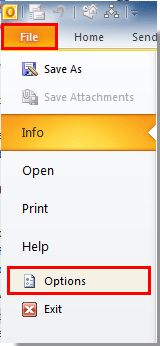
2. V Ljubljani Outlook Možnosti pogovorno okno, kliknite mail v levem podoknu in izberite odprite prejšnji element v Po premikanju ali brisanju odprtih elementov spustni seznam. In nato kliknite OK gumb.
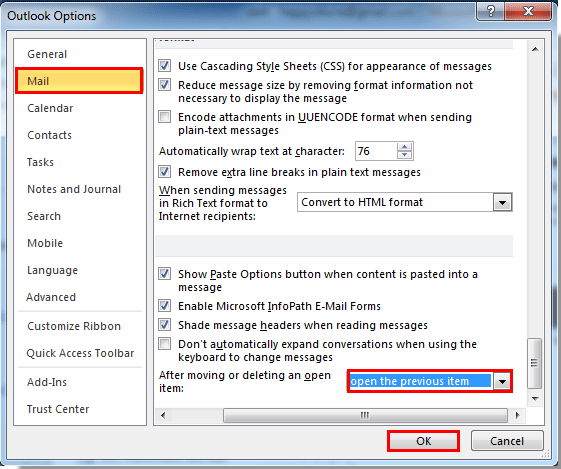
Zdaj se bo kazalec premaknil navzgor in izbral prejšnji element, ko izbrišete sporočila.
 Premaknite kazalec navzgor po brisanju v programu Outlook 2007
Premaknite kazalec navzgor po brisanju v programu Outlook 2007
Če uporabljate Outlook 2007, storite naslednje.
1. klik Orodja > možnosti.

2. V Ljubljani možnosti pogovorno okno, kliknite na Možnosti e-pošte gumb pod Preferences zavihek. Oglejte si posnetek zaslona:

3. V Ljubljani Možnosti e-pošte pogovorno okno, izberite odprite prejšnji element v Po premikanju ali brisanju odprtega elementa spustnega seznama, nato kliknite OK gumb.

4. Ko se vrne v možnosti pogovorno okno, kliknite na OK gumb.
Najboljša pisarniška orodja za produktivnost
Kutools za Outlook - Več kot 100 zmogljivih funkcij za nadgradnjo vašega Outlooka
🤖 AI poštni pomočnik: Takojšnja profesionalna e-poštna sporočila z umetno inteligenco – z enim klikom do genialnih odgovorov, popoln ton, večjezično znanje. Preoblikujte pošiljanje e-pošte brez napora! ...
📧 Avtomatizacija e-pošte: Odsoten (na voljo za POP in IMAP) / Načrtujte pošiljanje e-pošte / Samodejna CC/BCC po pravilih pri pošiljanju e-pošte / Samodejno naprej (napredna pravila) / Samodejno dodaj pozdrav / E-poštna sporočila več prejemnikov samodejno razdeli na posamezna sporočila ...
📨 Email upravljanje: Enostaven priklic e-pošte / Blokiraj prevarantska e-poštna sporočila glede na teme in druge / Izbriši podvojena e-poštna sporočila / napredno iskanje / Združite mape ...
📁 Priloge Pro: Shrani paket / Batch Detach / Paketno stiskanje / Samodejno shranite / Samodejno loči / Samodejno stiskanje ...
🌟 Vmesnik Magic: 😊Več lepih in kul emojijev / Povečajte Outlookovo produktivnost s pogledi z zavihki / Minimizirajte Outlook, namesto da bi ga zaprli ...
???? Čudeži z enim klikom: Odgovori vsem z dohodnimi prilogami / E-poštna sporočila proti lažnemu predstavljanju / 🕘Pokaži pošiljateljev časovni pas ...
👩🏼🤝👩🏻 Stiki in koledar: Paketno dodajanje stikov iz izbranih e-poštnih sporočil / Razdelite skupino stikov na posamezne skupine / Odstranite opomnike za rojstni dan ...
Over 100 Lastnosti Čakajte na svoje raziskovanje! Kliknite tukaj, če želite odkriti več.

